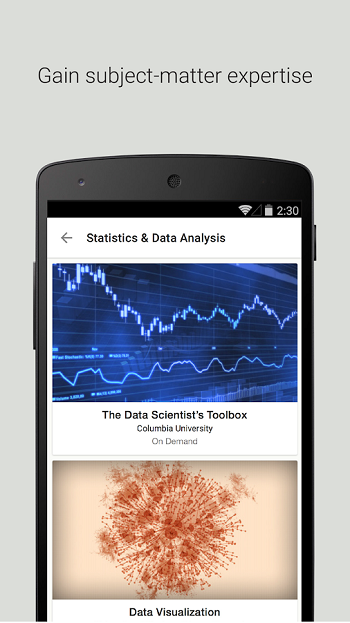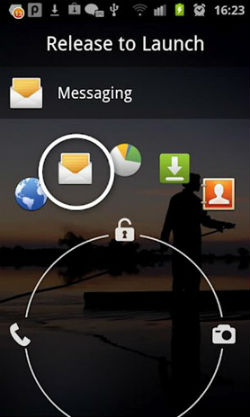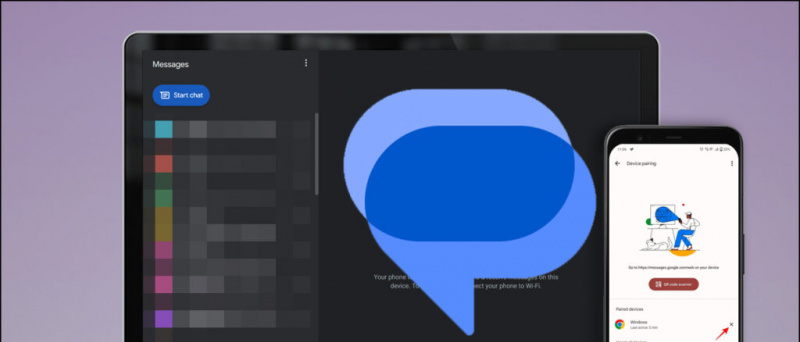La privacidad digital significa que no querrá que ninguna aplicación en su dispositivo Windows tenga acceso a los recursos cruciales de su sistema sin su permiso. Habiendo dicho eso, este explicador le mostrará varias formas efectivas de encontrar aplicaciones usando su micrófono, cámara y ubicación en Windows 11/10. Además, puede aprender a recuperar archivos si los ha eliminado permanentemente en su máquina Windows.
diferentes sonidos de notificación para diferentes aplicaciones
¿Cómo encontrar aplicaciones que tengan acceso al micrófono, la cámara y la ubicación en Windows 11/10?
Tabla de contenido
Controlar las aplicaciones que acceden a recursos importantes del sistema como micrófonos, cámaras y ubicaciones no solo lo salvará de un ciberataque, sino que también lo ayudará a detectar aquellas aplicaciones que realmente las requieren. Tenemos varias técnicas a su disposición si ha estado buscando una forma de detectar las aplicaciones que tienen acceso a las mismas. Sin más preámbulos, comencemos.
Verifique los indicadores para encontrar aplicaciones usando Micrófono, Cámara
El método más fácil para encontrar aplicaciones con acceso a su micrófono, cámara y ubicación es mirar varias indicadores físicos y iconos de la barra de tareas . En el caso de la cámara, la mayoría de fabricantes de portátiles incluyen una pequeña luz LED que se enciende en cuanto se activa la cámara.

Del mismo modo, Windows 11/10 muestra un dedicado Micrófono y Ubicación icono en la barra de tareas cuando una aplicación lo usa activamente. Puede pasar el mouse sobre él para ver el nombre de la aplicación que accede a él.
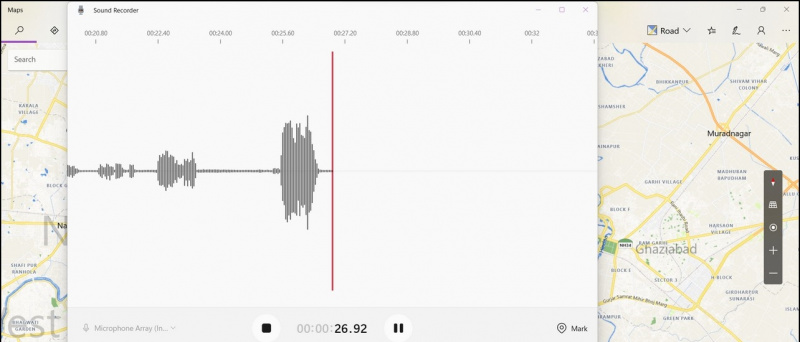
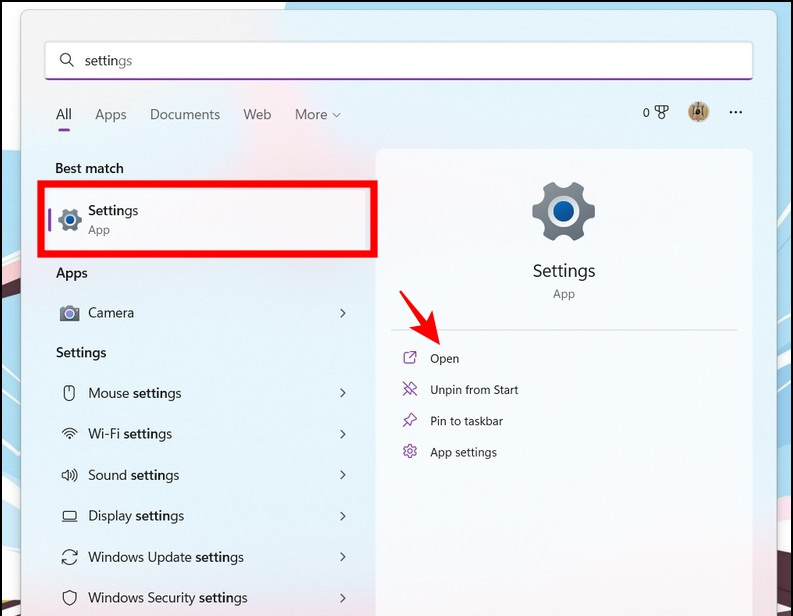
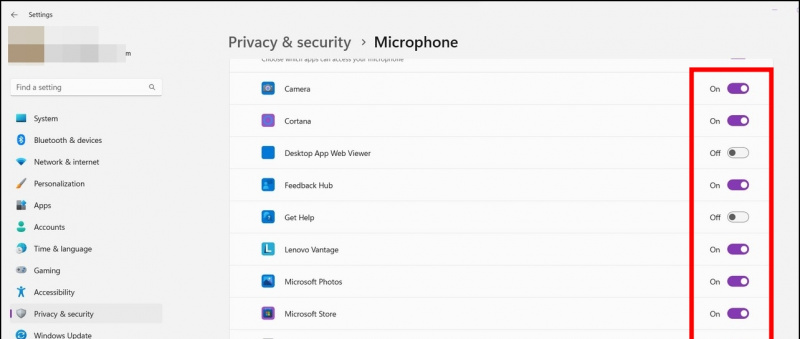
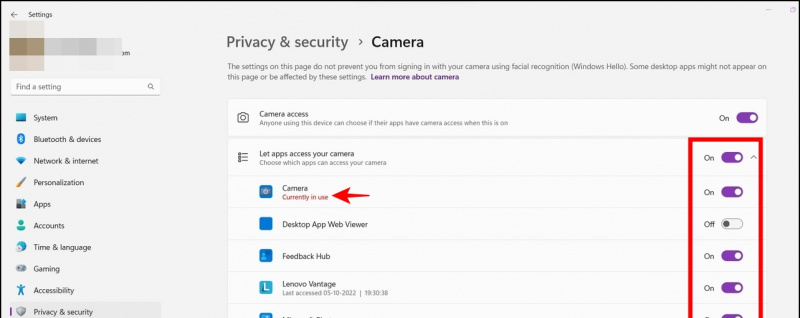
2. En la página siguiente, desplácese hacia abajo hasta la parte inferior para expandir la Actividad reciente pestaña. Aquí puede ver la lista de aplicaciones (con sus respectivas marcas de tiempo) que solicitaron y usaron el micrófono de su dispositivo en los últimos 7 días.
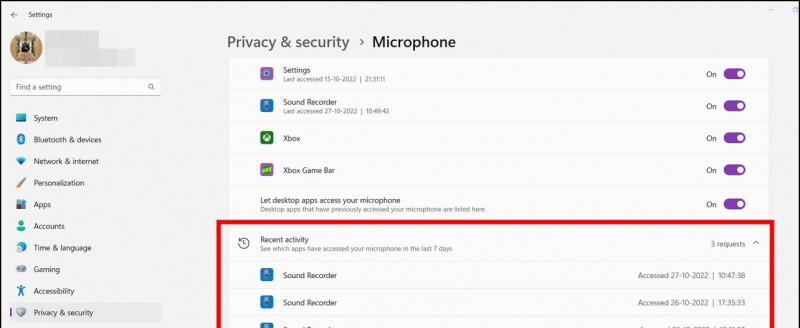
3. Repita el mismo proceso para ver el historial de actividad del Cámara aplicación
cómo actualizar play store después de desinstalar actualizaciones
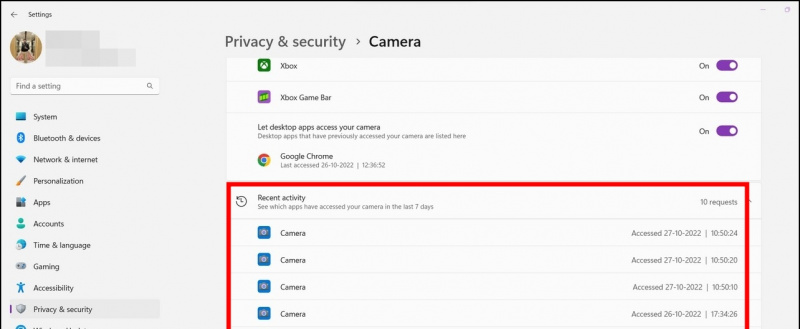
5. Ampliar la Actividad reciente menú en la parte inferior de la página para ver todas las solicitudes de ubicación de la aplicación.
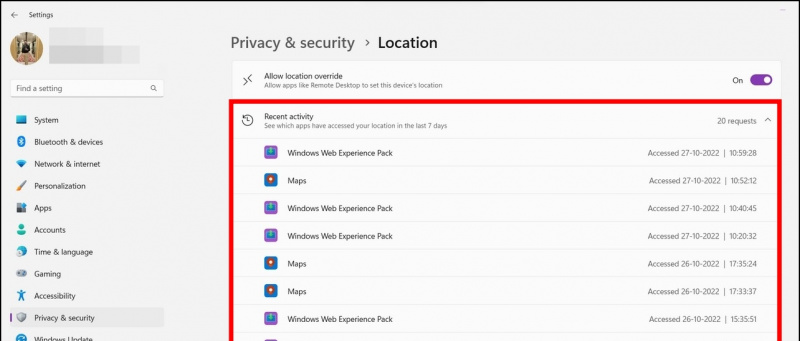 Panel de privacidad en su navegador web e inicie sesión con sus credenciales de Microsoft.
Panel de privacidad en su navegador web e inicie sesión con sus credenciales de Microsoft.
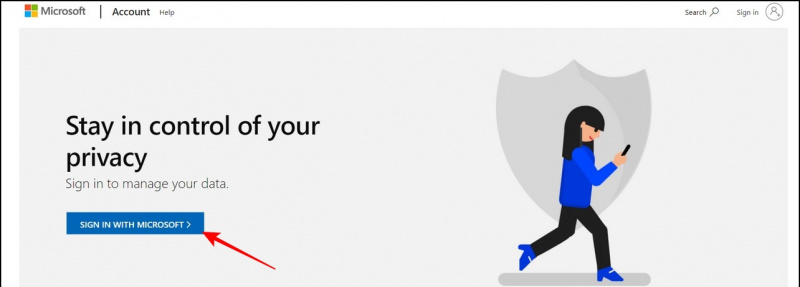
2. Desplácese hacia abajo en la página para ver los datos de actividad recopilados, como historial de ubicaciones , historial de aplicaciones , y muchos más.
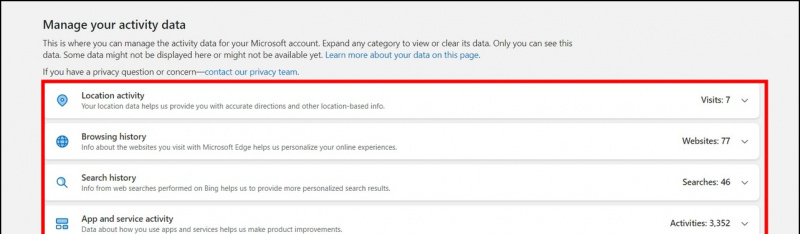
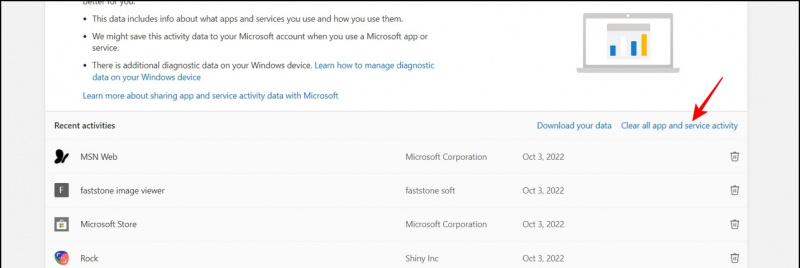 Aplicación Diagnostic Data Viewer de Microsoft Store y ejecútela.
Aplicación Diagnostic Data Viewer de Microsoft Store y ejecútela.
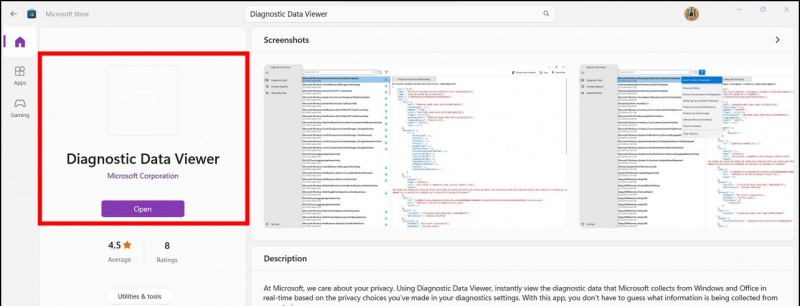 En esta guía, discutimos cómo encontrar y controlar aplicaciones usando su micrófono, cámara y ubicación en Windows. Si encuentra útil esta lectura, presione el botón Me gusta y compártala con sus amigos que están muy preocupados por su privacidad digital. Consulte otros consejos vinculados a continuación y manténgase suscrito a GadgetsToUse para obtener más explicaciones de calidad.
En esta guía, discutimos cómo encontrar y controlar aplicaciones usando su micrófono, cámara y ubicación en Windows. Si encuentra útil esta lectura, presione el botón Me gusta y compártala con sus amigos que están muy preocupados por su privacidad digital. Consulte otros consejos vinculados a continuación y manténgase suscrito a GadgetsToUse para obtener más explicaciones de calidad.
Es posible que esté buscando lo siguiente:
mi teléfono android no actualiza las aplicaciones
- 3 formas de ajustar el tamaño de la barra de tareas de Windows 11 sin software
- 8 formas de deshabilitar Microsoft OneDrive en Windows 11
- 9 formas de solucionar la imposibilidad de instalar aplicaciones o software en Windows 11
- Las 9 mejores aplicaciones de privacidad para usar: evitar el seguimiento, bloquear anuncios, recopilación de datos
También puede seguirnos para obtener noticias tecnológicas instantáneas en noticias de Google o para obtener consejos y trucos, reseñas de teléfonos inteligentes y dispositivos, únase beepry.it